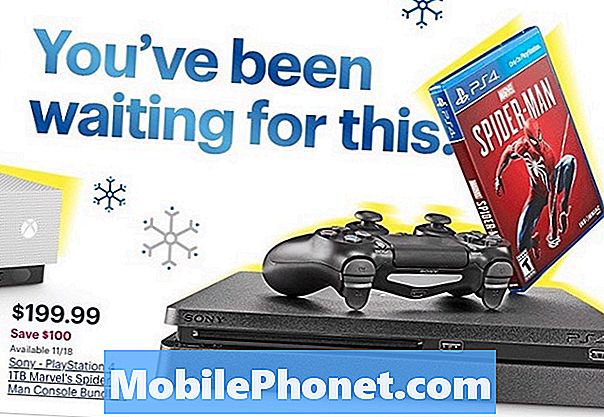Съдържание

Какво да направите, ако Gmail продължава да спира на Galaxy A20
Този проблем може да бъде само със самото приложение, така че ще започнем отстраняването на неизправности с това предположение и след това ще преминем към други възможности, ако проблемът продължава. Ето какво трябва да направите за този проблем:
Първо решение: Принудително рестартирайте телефона си
Ако за първи път получавате Gmail продължава да спира проблема, първото нещо, което трябва да направите, е да опресните фърмуера на телефона си, като направите принудително рестартиране. Това също ще презареди всички приложения, особено предварително инсталираните.
- Натиснете и задръжте бутона за намаляване на звука и все още не го пускайте.
- Докато държите натиснат бутона за сила на звука, натиснете и задръжте и бутона за захранване.
- Дръжте двата бутона натиснати за 15 секунди или докато логото на Galaxy A20 се покаже на екрана.
След като телефонът се стартира успешно, отворете Gmail и вижте дали все още се срива. Ако Gmail продължава да спира, след тази процедура все още се показва грешка, преминете към следващата процедура.
ПРОЧЕТЕТЕ СЪЩО: Какво да направите, ако Instagram продължава да спира на Samsung Galaxy A30
Второ решение: Изчистете кеша и данните от приложението Gmail
Ако Gmail продължава да спира след принудителното рестартиране, следващото нещо, което трябва да направите, е да го нулирате. Трябва да изчистите кеша и данните му и да видите дали работи перфектно след това. Ако това е само проблем с приложението, тогава тази процедура ще го поправи. Ето как го правите:
- Плъзнете надолу от горната част на дисплея, за да издърпате панела за уведомяване надолу.
- Докоснете иконата за настройки, разположена в горния десен ъгъл на екрана.
- Превъртете до и докоснете Приложения.
- Намерете и докоснете Gmail.
- Докоснете Съхранение.
- Сега докоснете Изчистване на кеша.
- Докоснете Изчистване на данни и докоснете OK, за да го потвърдите.
След нулиране на приложението рестартирайте телефона си и след това отворете приложението отново и вижте дали този път работи нормално. Ако Gmail продължава да спира и след това, опитайте следващото решение.
Трето решение: Изтрийте дяла на кеша, за да поправите Gmail, продължава да спира проблема
След като втората процедура и приложението все още се срива, следващата процедура, която трябва да направите, е да изтриете системния кеш. Тази процедура за отстраняване на неизправности е предназначена за фърмуера, но тъй като Gmail е основно приложение и е дълбоко интегриран във фърмуера, има голям шанс да го поправите, като изпълните тази процедура. Ето как го правите:
- Изключете устройството.
- Натиснете и задръжте Увеличаване на звука и Мощност ключове.
- Когато се покаже логото на Galaxy A20, освободете клавишите.
- Вашият Galaxy A20 ще продължи да се зарежда в режим на възстановяване. След като видите черен екран със сини и жълти текстове, преминете към следващата стъпка.
- Натисни Намали звука натиснете няколко пъти, за да подчертаете изтрийте кеш дяла.
- Натиснете Мощност бутон за избор.
- Натисни Намали звука ключ за подчертаване да, тях и натиснете Мощност бутон за избор.
- Когато дялът на кеша за изтриване завърши, Рестартирай системата сега е подчертано.
- Натисни Мощност , за да рестартирате устройството.
Изчакайте телефонът ви да се стартира успешно и след това отворете Gmail отново. Ако проблемът е останал, е време да използвате крайното решение за всички софтуерни проблеми.
ПРОЧЕТЕТЕ СЪЩО: Samsung Galaxy A30 започна да има проблем с трептене на екрана след актуализация
Четвърто решение: Архивирайте вашите файлове и нулирайте телефона си
Нулирането със сигурност ще реши този проблем, при условие че фърмуерът не е модифициран по никакъв начин. Предлагам ви да извършите основното нулиране, така че дялът на данните да бъде преформатиран. Преди обаче да рестартирате телефона си, уверете се, че сте създали резервно копие на вашите важни файлове и данни, тъй като те ще бъдат изтрити. След това премахнете и акаунтите си в google и samsung, за да не бъдете блокирани след нулирането. След като всичко е на мястото си, следвайте тези стъпки, за да коригирате Gmail продължава да спира проблема на Galaxy A20 ...
- Изключете устройството.
- Натиснете и задръжте Увеличаване на звука и Мощност ключове.
- Когато се покаже логото на Galaxy A20, освободете клавишите.
- Вашият Galaxy A20 ще продължи да се зарежда в режим на възстановяване. След като видите черен екран със сини и жълти текстове, преминете към следващата стъпка.
- Натисни Намали звука натиснете няколко пъти, за да маркирате „wipe data / factory reset“.
- Натиснете Мощност бутон за избор.
- Натисни Намали звука бутон, докато не се маркира „Да“.
- Натиснете Мощност бутон, за да изберете и стартирате основното нулиране.
- Когато основното нулиране приключи, се откроява „Рестартиране на системата сега“.
- Натисни Ключ за захранване за да рестартирате устройството.
Надявам се, че успяхме да ви помогнем да поправите своя Galaxy A20 с Gmail продължава да спира проблема. Ще се радваме, ако ни помогнете да разпространим думата, затова, моля, споделете тази публикация, ако сметнете за полезна. Благодаря ви много за четенето!
ПРОЧЕТЕТЕ СЪЩО: Моят Samsung Galaxy A30 продължава да замръзва след актуализация. Ето поправката.
Свържи се с нас
Винаги сме отворени за вашите проблеми, въпроси и предложения, така че не се колебайте да се свържете с нас, като попълните този формуляр. Това е безплатна услуга, която предлагаме и няма да ви таксуваме нито стотинка за нея. Но имайте предвид, че получаваме стотици имейли всеки ден и е невъзможно да отговорим на всеки един от тях. Но бъдете сигурни, че четем всяко съобщение, което получаваме. За тези, на които сме помогнали, моля, разпространете думата, като споделите нашите публикации с вашите приятели или просто харесате страницата ни във Facebook или ни последвайте в Twitter. Можете също да посетите нашия канал в Youtube, тъй като ние публикуваме полезни видеоклипове всяка седмица.